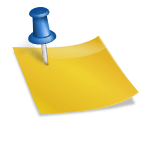모바일 기기를 비롯한 PC자체에서도 다크 모드 설정이 가능하다는 것은 누구나 알고 있는 사실이에요.또 App에서도 지원하는 경우가 많습니다.눈의 피로도를 줄인다는 의미에서 많은 분이 쓰고 있는데, 좋고 싫음이 분명한 편이어서 사용하지 않는 것은 처음부터 끄고 사용했습니다.나는 지금까지 특정 시간에만 활성화시켜서 사용했습니다만.빛이 부족한 저녁 시간대에 사용할 때 상당히 편하게 느꼈습니다.특히 자기 전에 침대에 누워서 인터넷 서핑할 때보다 편리함을 느꼈습니다만.이번은 혼자서 도전한다는 생각으로 일주일 시간에 제약 없이 24시간 내내 다크 모드를 사용하고 보았습니다.개인차가 있는 부분인데 제가 느낀 장단점을 한번 말씀하고 보겠습니다.리뷰를 작성하기 전에 우선 세팅하는 방법을 말씀 드릴게요.내가 쓰는 브라우저를 기준으로 어떻게 설정하는지를 살펴보기로 합시다.우선 네이버 다크 모드 PC의 설정 방법입니다.정확히 말하면, 웨일 브라우저에서 변경하는 방법입니다.해제 방법은 설정의 반대로 굴러가면 됩니다.
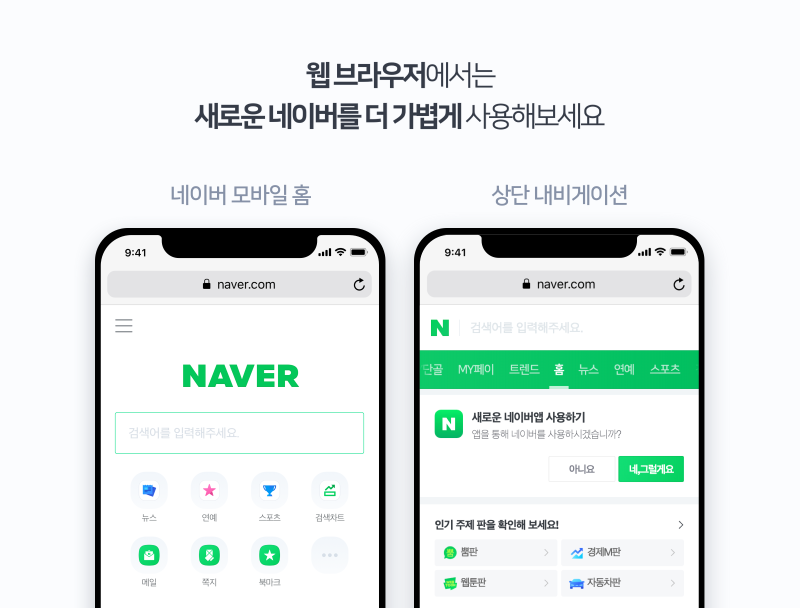
우측 상단의 3개의 점 버튼을 클릭하시면 처음에 쉽게 진행하실 수 있습니다. 설정까지 누른 다음에.
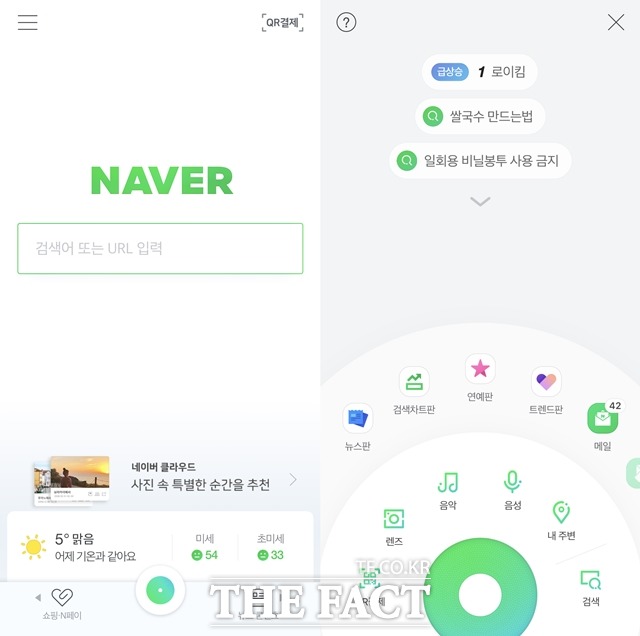
왼쪽에 나열된 카테고리에서 형상을 선택합니다. 그 후 스킨이라는 항목이 표시되는데, 다크 모드 사용 버튼을 활성화하기만 하면 모든 프로세스가 종료됩니다. 참고로 예약 기능을 따로 지원하고 있기 때문에 시간대를 사용자가 직접 지정하여 활성화할 수 있는 방법도 있으니 참고하시면 될 것 같습니다.

다음은 네이버 모바일에서 적용하는 방법도 알려드릴게요. 먼저 앱 내에서 왼쪽 삼선 버튼을 누른 다음 설정을 의미하는 톱니바퀴 모양까지 터치하도록 하겠습니다.
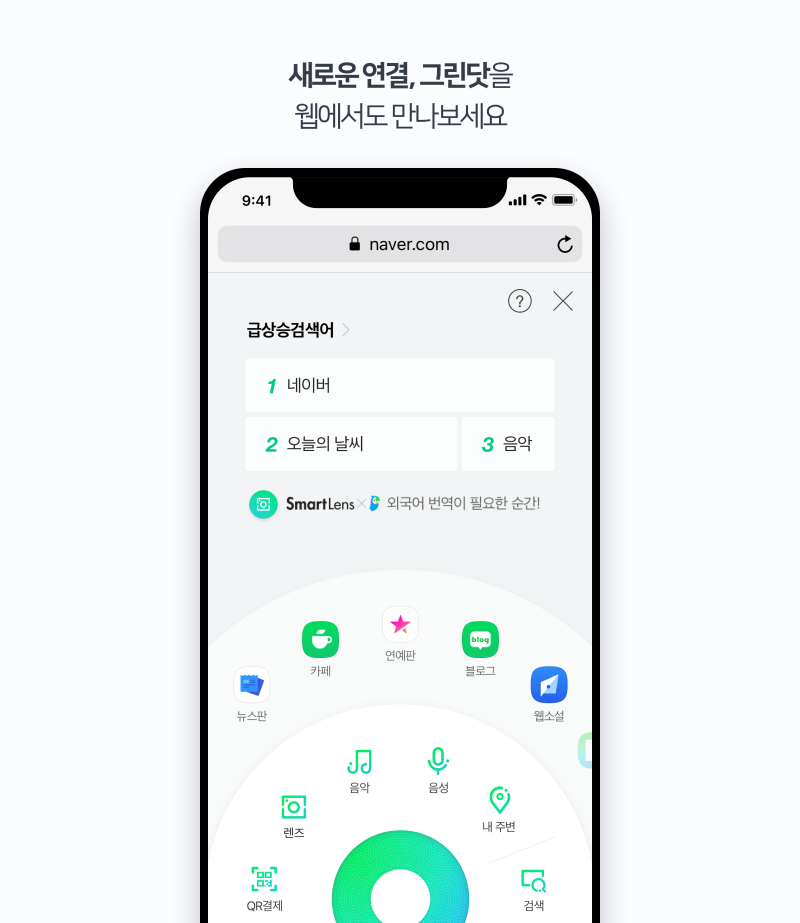
그런 다음 화면에서 화면 스타일, 폰트 설정으로 들어간 다음.

화면 스타일 선택지 중 세 번째에 위치한 항목을 체크해 주세요. 참고로 pc처럼 따로 예약 기능은 지원하지 않았습니다.
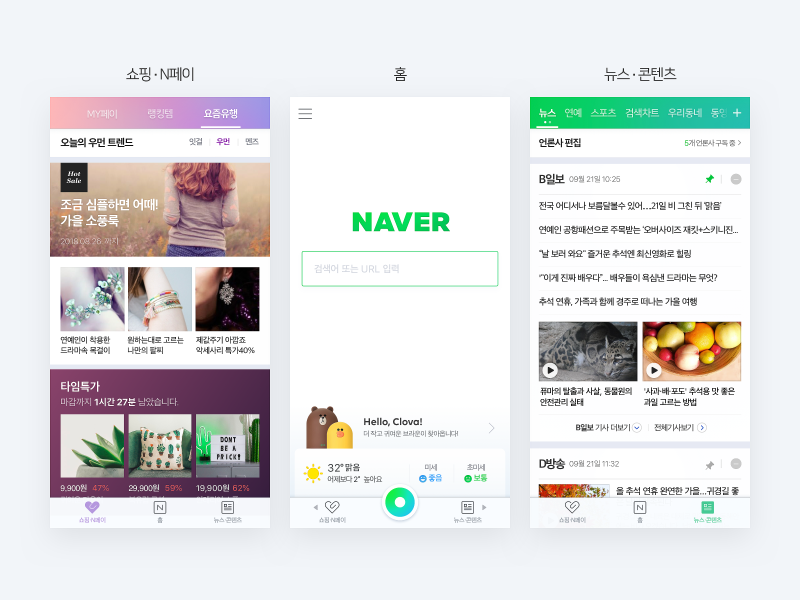
단, 웨일 APP에서는 보다 구체적인 세팅이 가능합니다. 진입 루트는 거의 대동소이한 편인데요. 똑같이 설정이라는 항목에 들어가서.
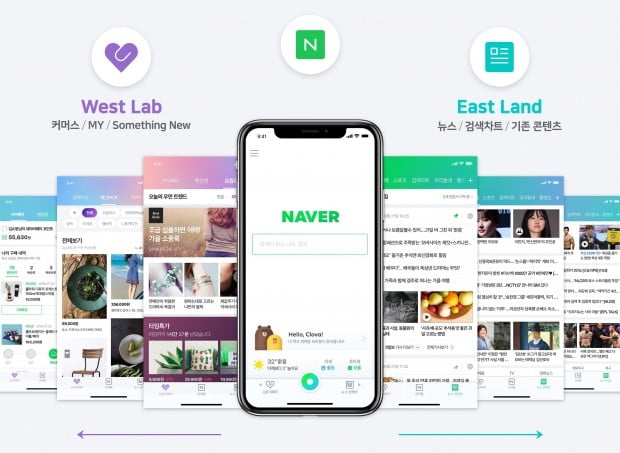
아래로 내려가시면 고급 항목이 나옵니다. 여기서 다크모드 설정을 누르면.

더 디테일에 유저가 선택할 수 있도록 준비되어 있습니다.저는 시스템 설정을 사용에 체크되어 있습니다.갤럭시 기기이므로 기기 자체로 설정한 상태 그대로 따라가는 구조입니다.상시 사용 가능한 방식과 시간대나 주변 밝기에 의한 적용까지 총 4개의 옵션이 있습니다.일주일간 심상치 않은 블랙 모드 상태로 써먹은 소감은.우선 눈이 확실히 편안한 감이 있습니다.특히 컴퓨터 작업을 온종일 하고 있어서 체감할 수 있는 부분은 큰 것인데 이것이 일괄적으로 적용되는 것이 아니라 웹 페이지에 의해서 다른 표현이 되는 부분이 있으므로 갑자기 밝아지거나 어두워지거나 하는 부분은 적응이 필요했습니다.그래서 밝은 화면의 기준으로 ” 눈부신 “이란 표현이 느껴지는 경우가 종종 발생했습니다.반면, 가독성은 조금 떨어지는 체감되었습니다.이것도 정확히 말하면 짧은 글을 읽는 경우는 오히려 눈에 들어왔습니다.기사를 읽을 때는 문장이 길어졌으니 오히려 어둡다 보일 거에요.확실히 긴 문장의 글은 흰 배경 화면에 검은 글씨가 더 잘 들어옵니다.배터리의 체감도 다르다는 의견이 있지만 스마트 폰의 경우 소모량이 약간 줄어든 것으로 체감됩니다.이는 배터리 소모량 체크를 위해서 동일 조건으로 사용한 것은 아니기 때문에 크게 근거가 되는 내용이 아니라 단순히 체감적인 부분인 참고용으로만 보면 좋을 것입니다.실제로 눈의 피로도를 줄이기 위해서는 모인지 검은 모드를 논하기보다는 얼마나 사용을 줄이는가가 관건이라는 것은 누구나 아는 사실이지만 업무를 보기 위해서 지속적으로 화면을 응시할 수밖에 없기 때문에 이런 기능을 잘 활용하면 조금이라도 도움이 된다고 생각합니다.자기 전에 침대에서 스마트 폰을 쥐고 없을 뿐으로 다음날의 눈이 바싹 타거든요.이상 글을 마치겠습니다.감사합니다。